行動支付收費管理系統 使用手冊
國立勤益科技大學
登入 登出
角色: 系統管理員, 單位窗口, 承辦人員, 一般使用者(學生,教師,職員)
建議使用 Firefox 36.0+、Chrome、Safari、Microsoft Edge 瀏覽器
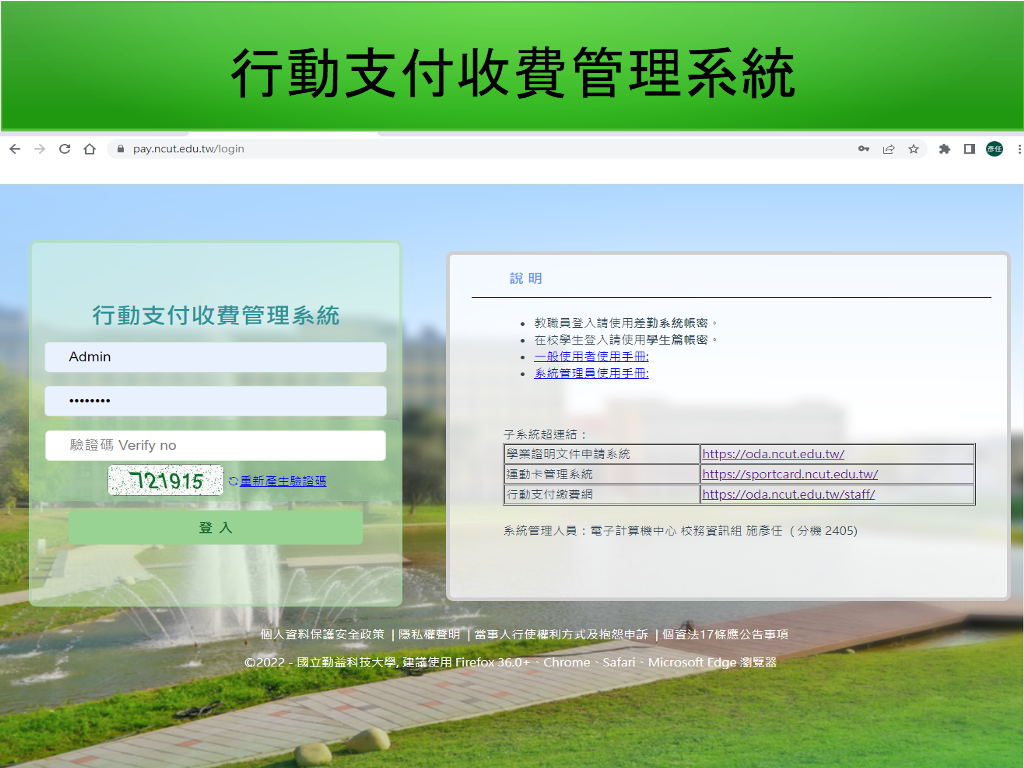
行動支付、 登入頁面
連結到行動支付收費網頁 登入頁面
依使用者角色呈現不同 主功能頁面
1 一般使用者(學生,教師,職員)主功能選單:
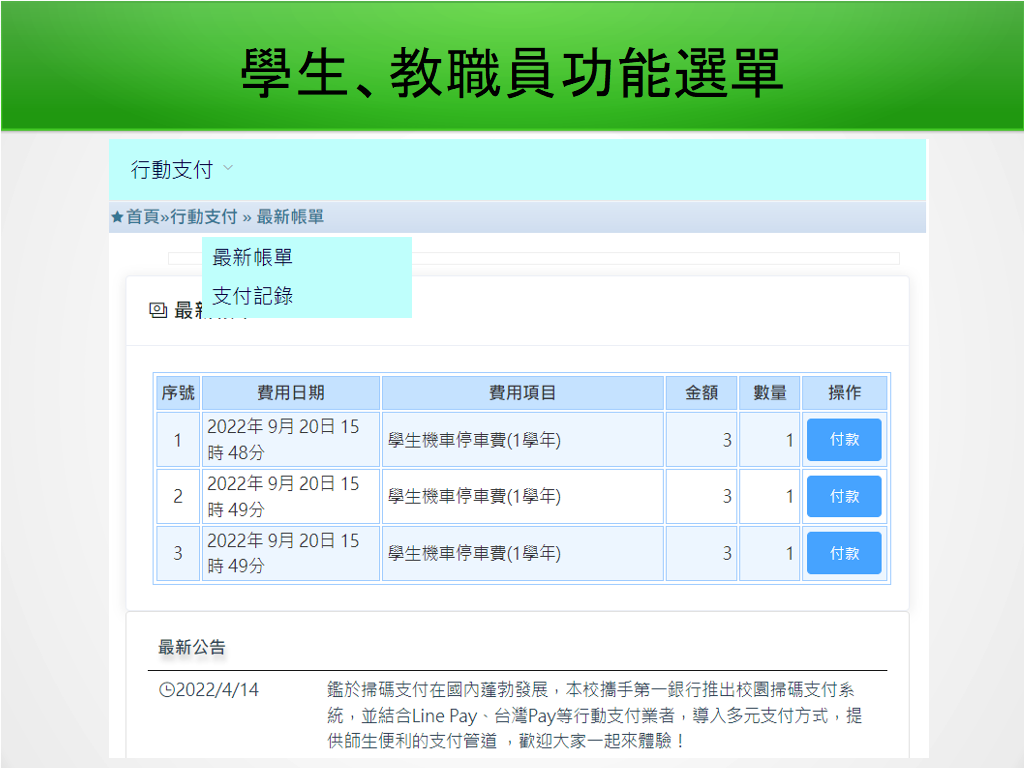
一般使用者
一般使用者操作手冊
使用者:使用者 查看 支付記錄
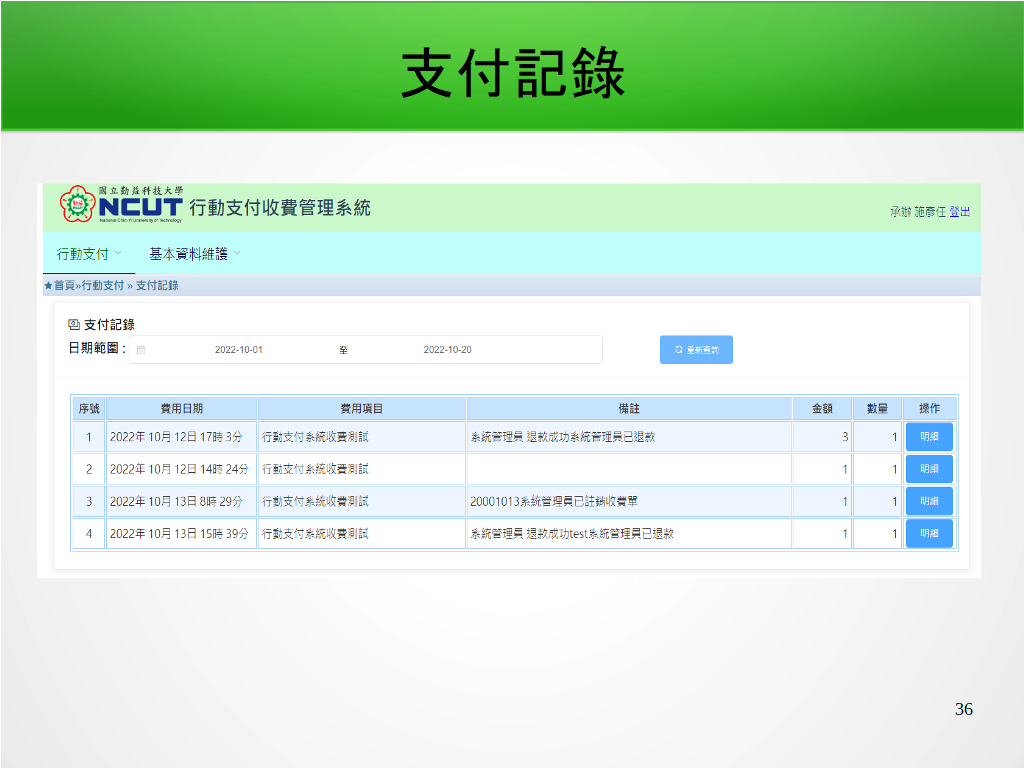
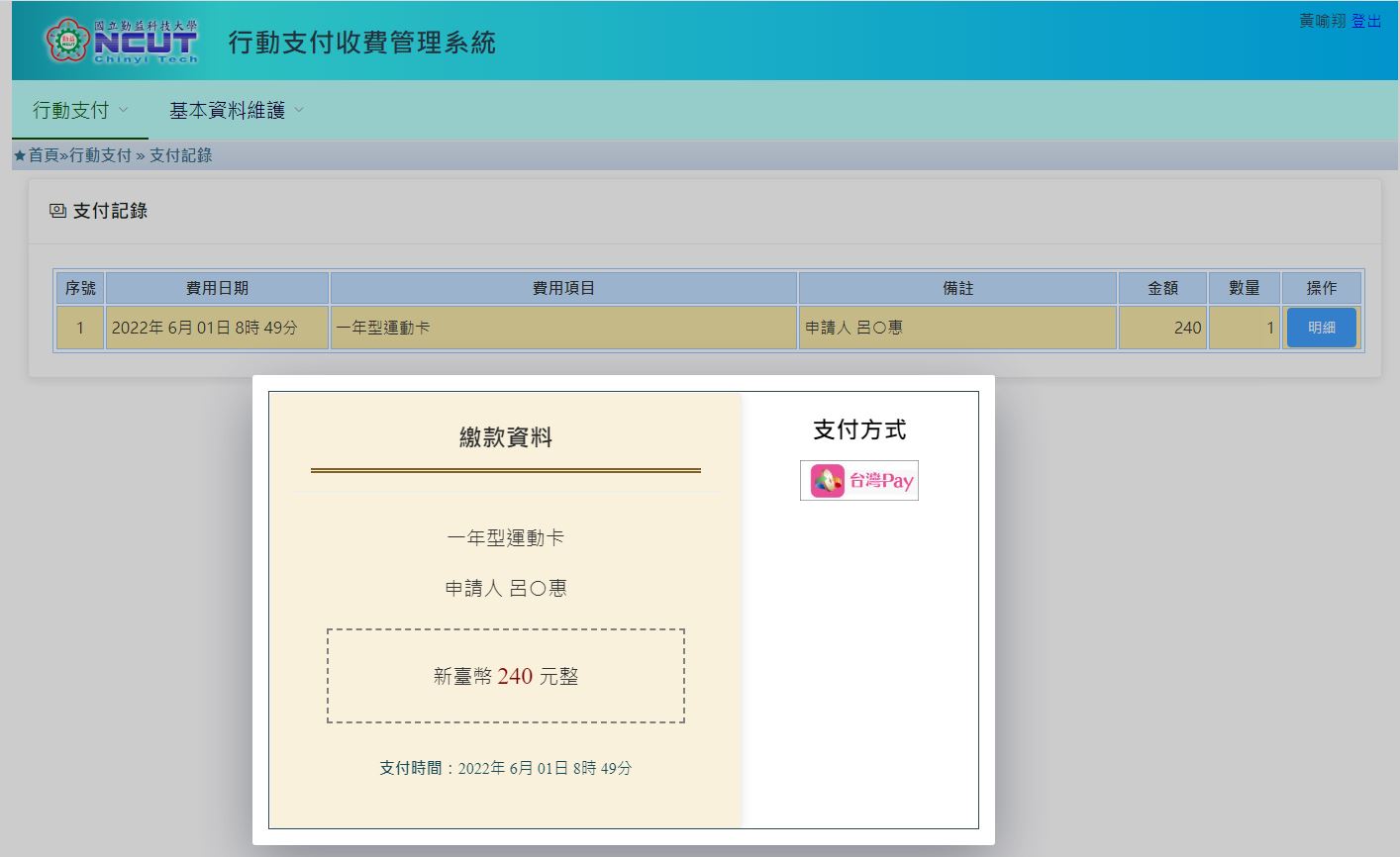
2. 承辦人員主功能選單:

承辦人作業
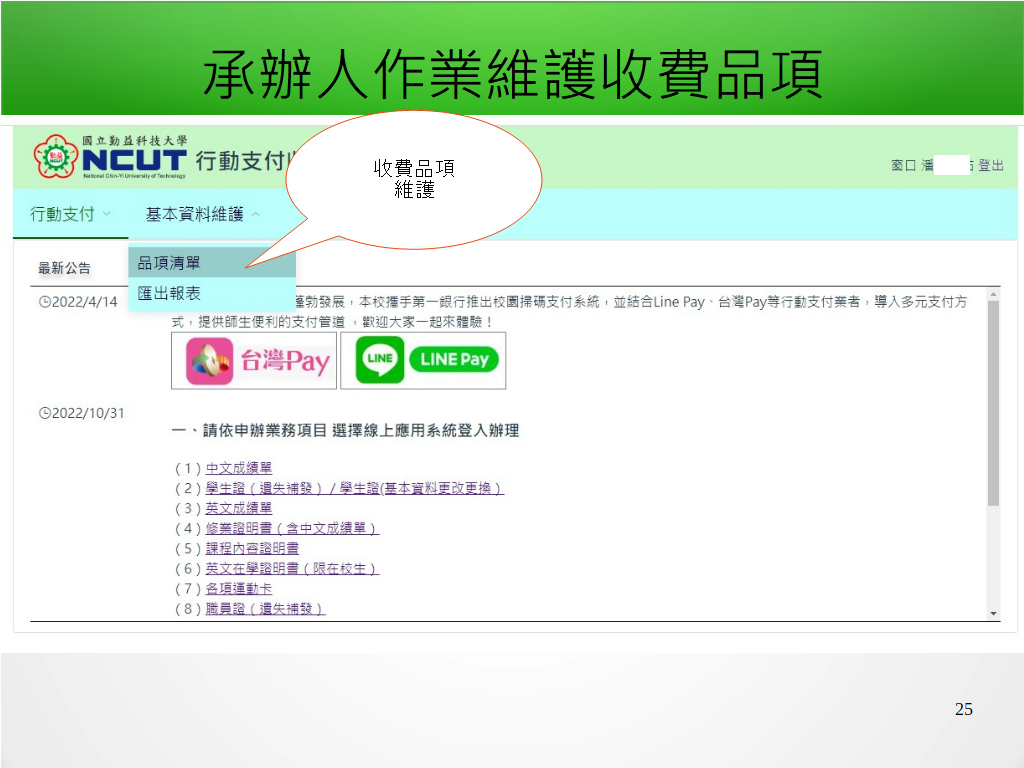
2.1 承辦人編輯收費品項清單
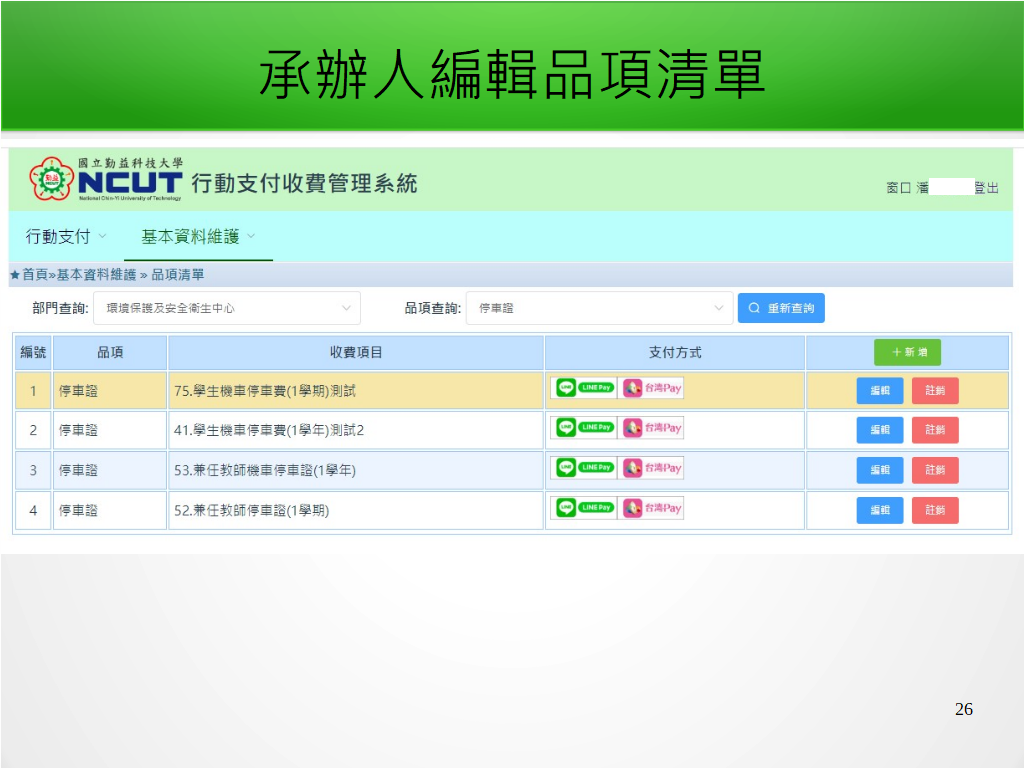
2.2 承辦人編輯維護收款項目
選取品項類別 :
收費項目: 輸入 收款項目
單價: 預設收款金額
支付類型目前提供LINEPAY 與 台灣Pay
新增繳費單、非同步通知伺服器位址、跳轉位址欄位由電算系統管理員維護設定
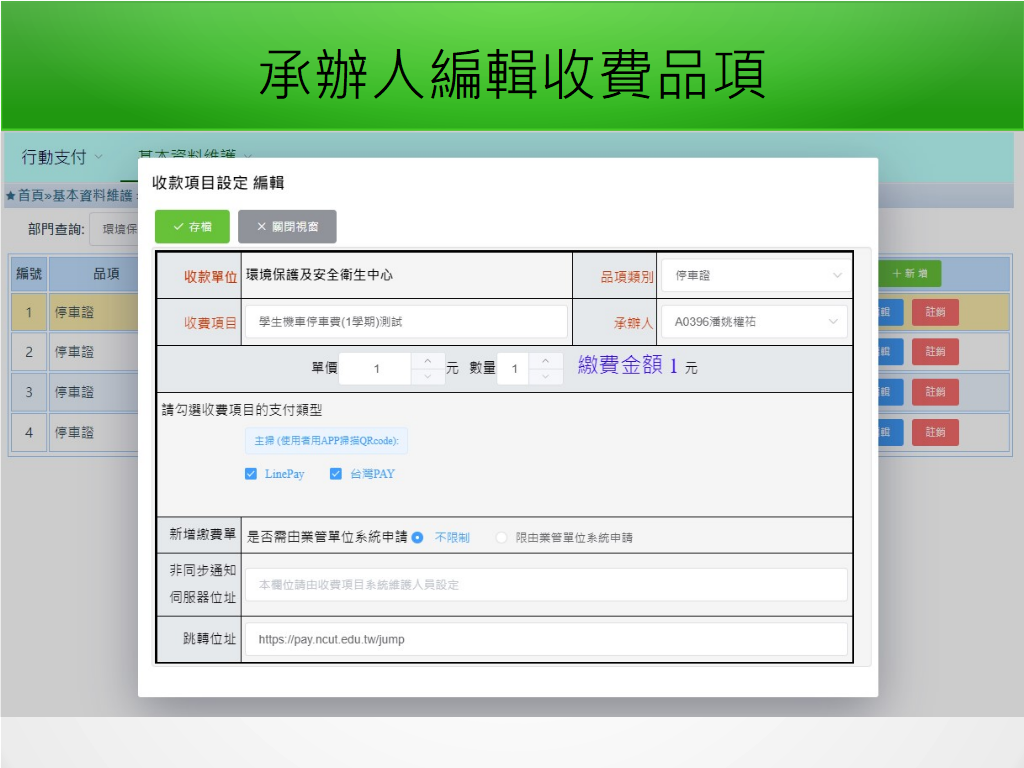
前端使用者選取收費品項
品項設定後與前端收費品項連動
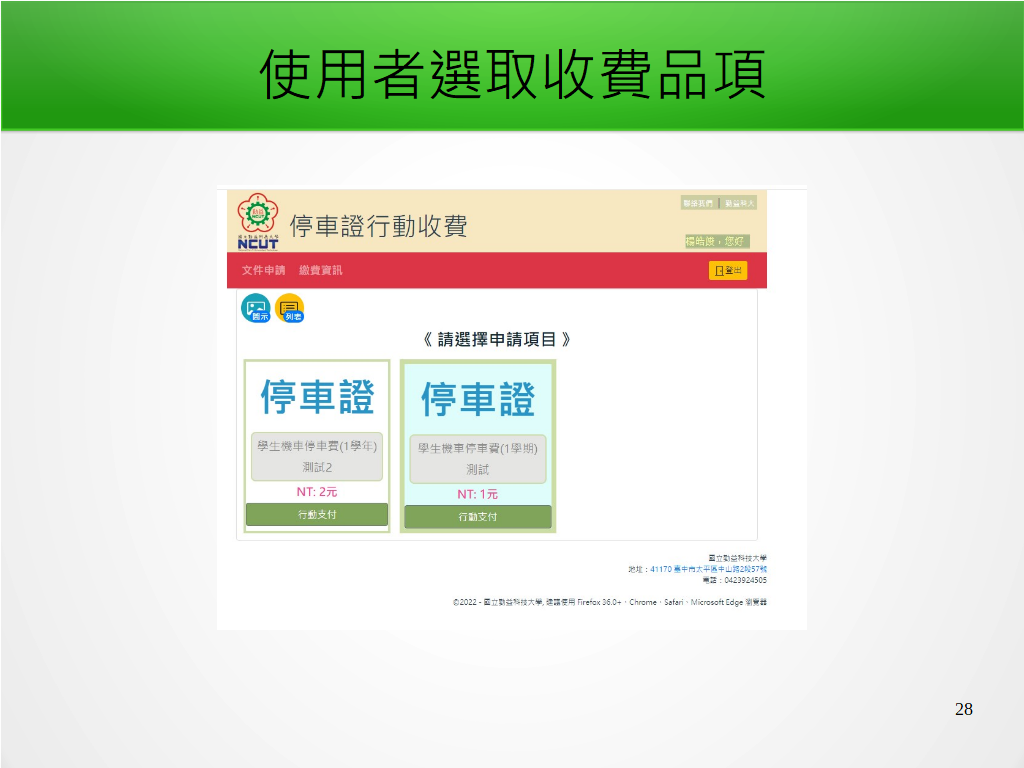
2.3 承辦人 滙出報表
滙出excel格式報表
滙出PDF格式報表
報表日期區間預設最近3天,可輸入過濾所需之查詢條件 按下重新查詢。
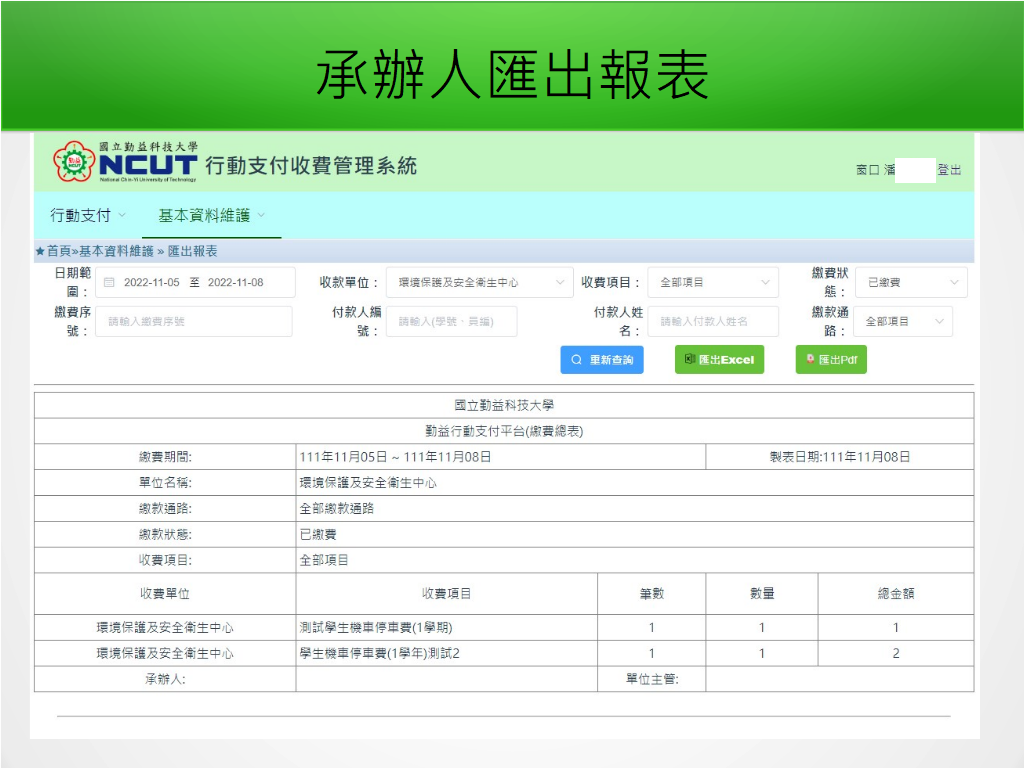
2.4 收費單
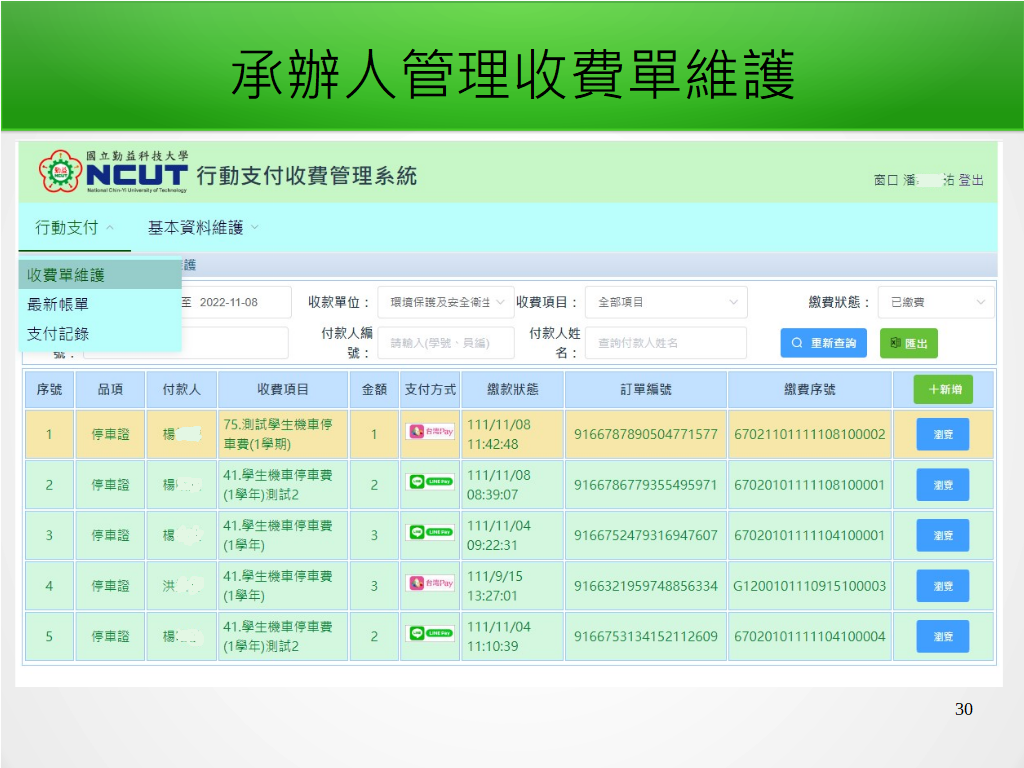
收費單 編輯維護
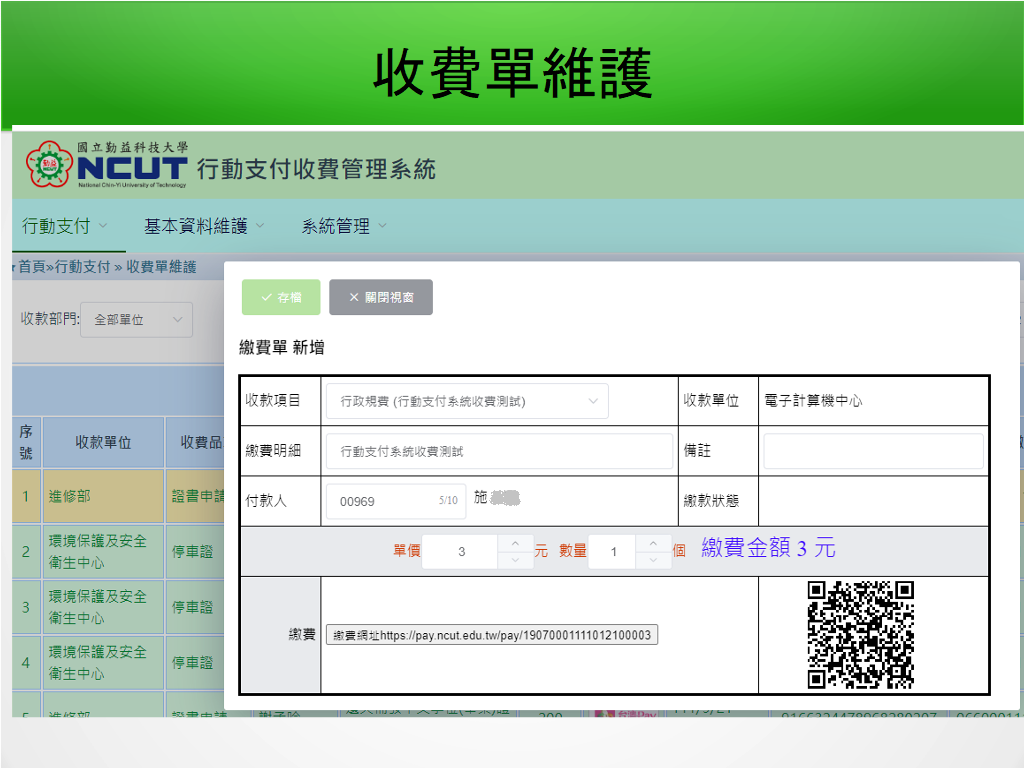
3. 單位窗口主功能選單:
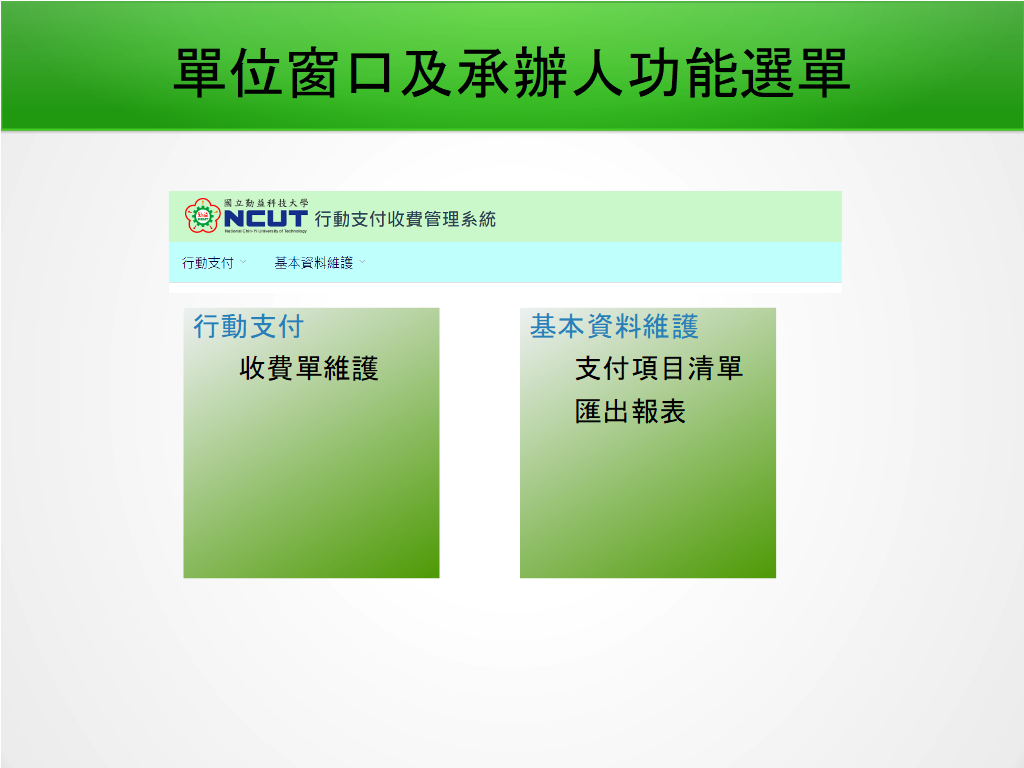
3.1 支付項目清單
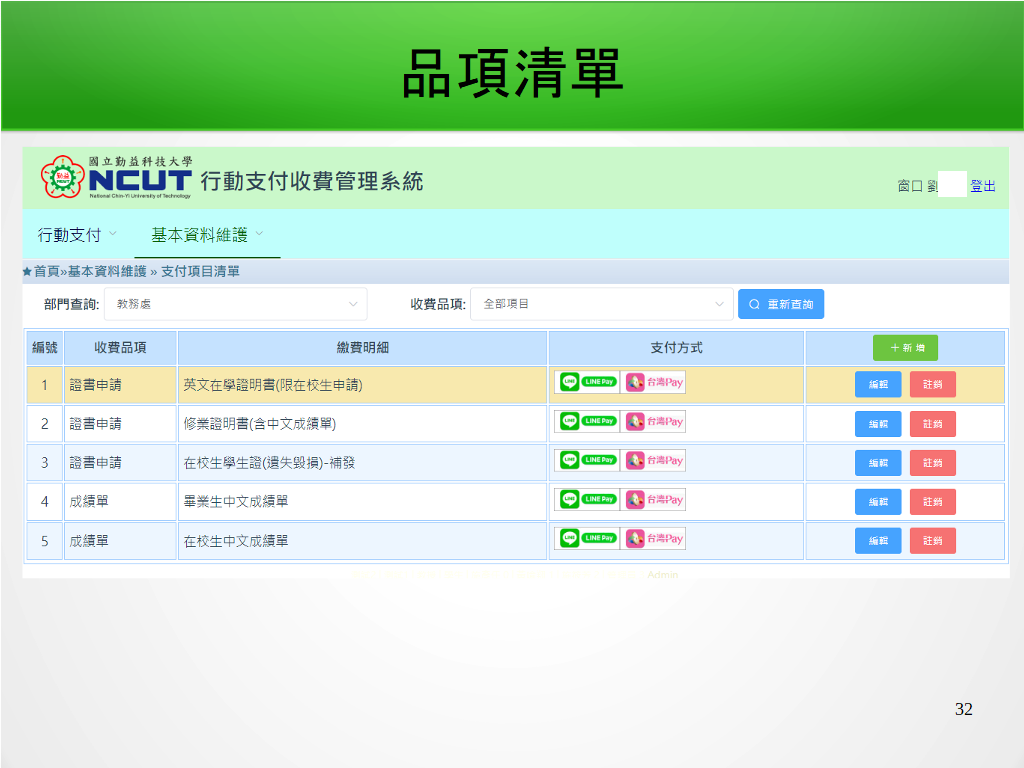
3.2 滙出報表
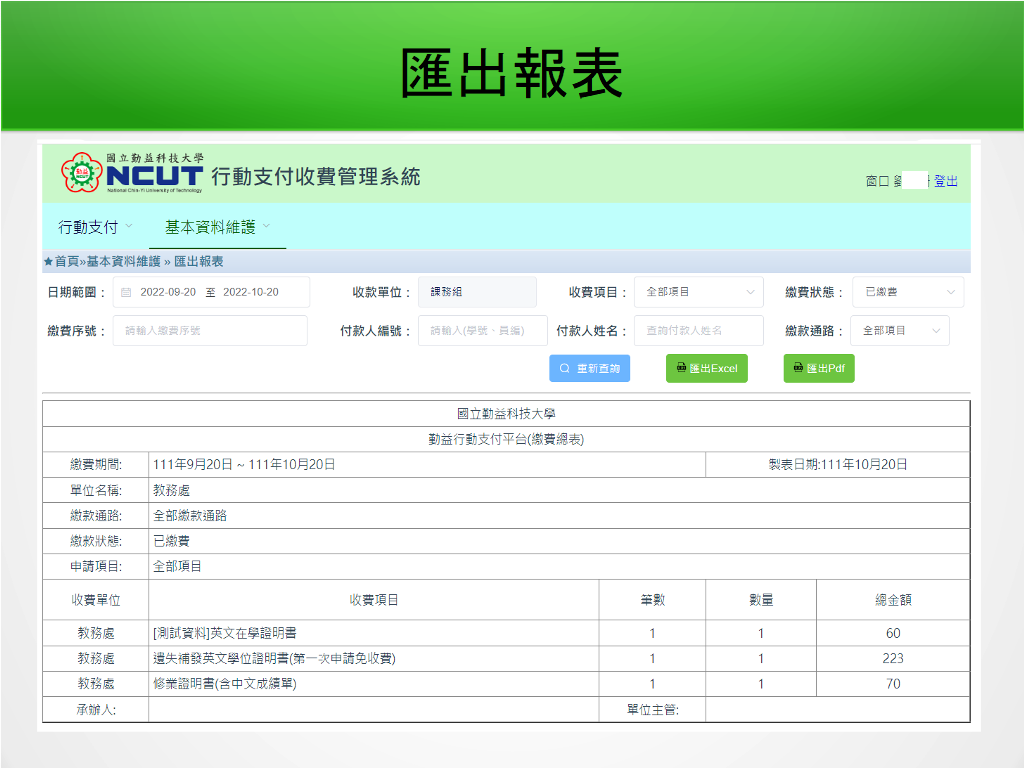
3.3 收費單
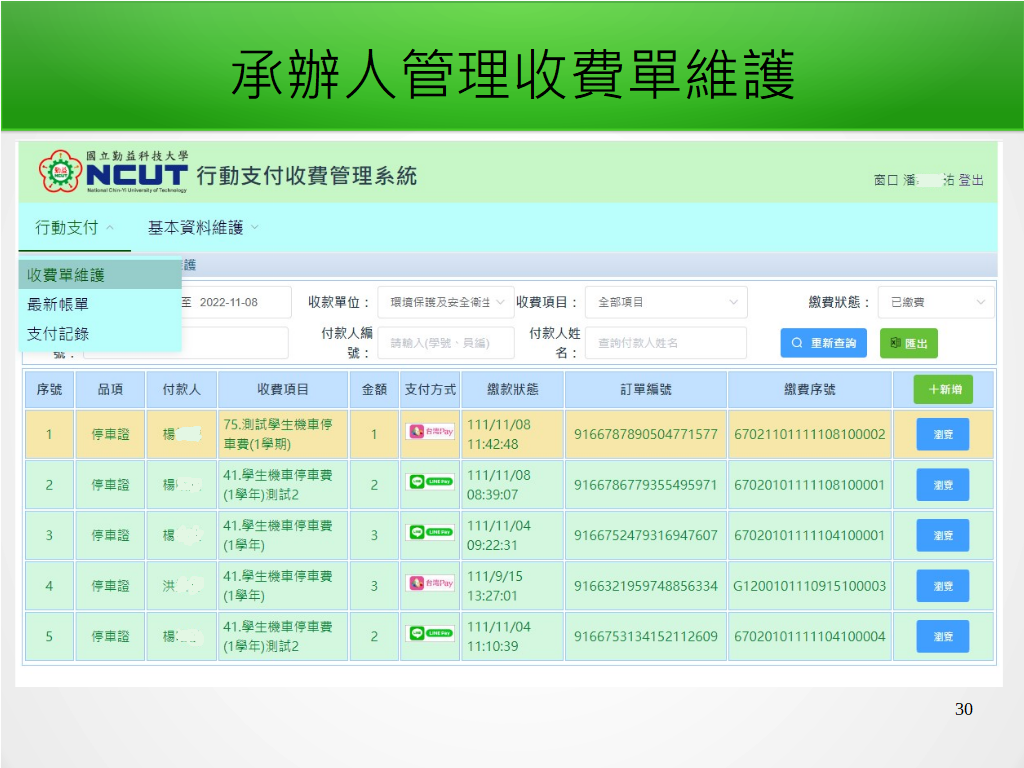
收費單 編輯維護
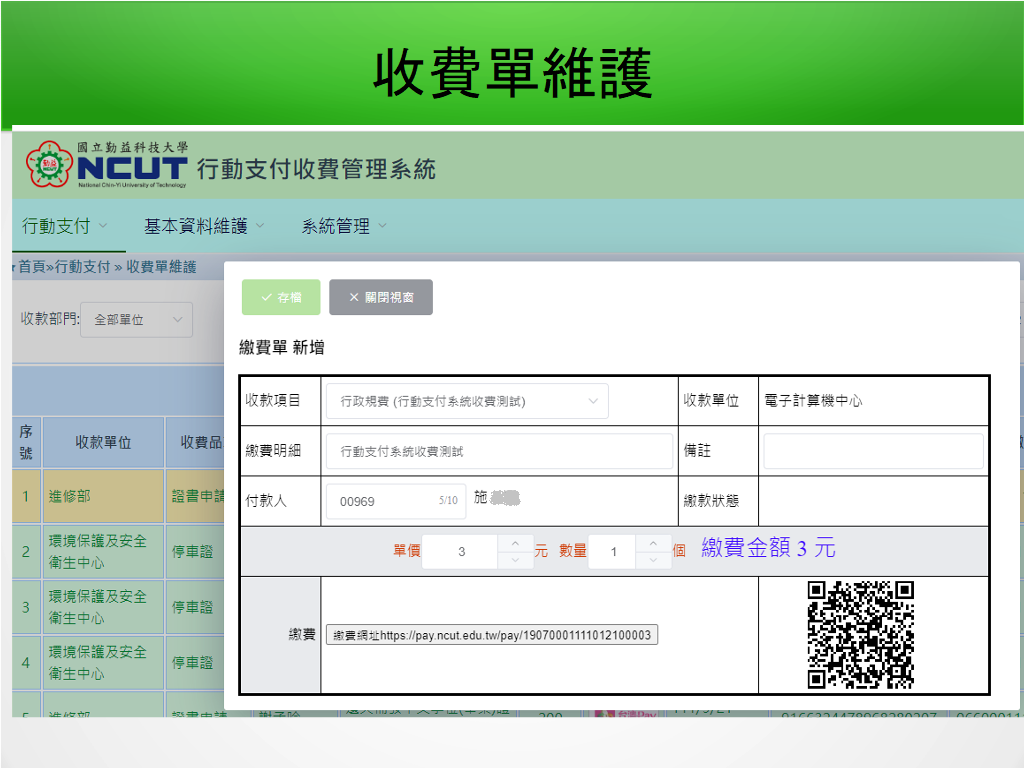
4. 系統管理者主功能選單:
-
行動支付
-
基本資料維護
-
系統管理
- 收款單位設定
- 角色帳號設定
- 收費品項設定
- 單位收費項目設定
- 系統資料維護
- 權限管理
- 系統公告維護
- 訊息格式維護
- 密碼設定
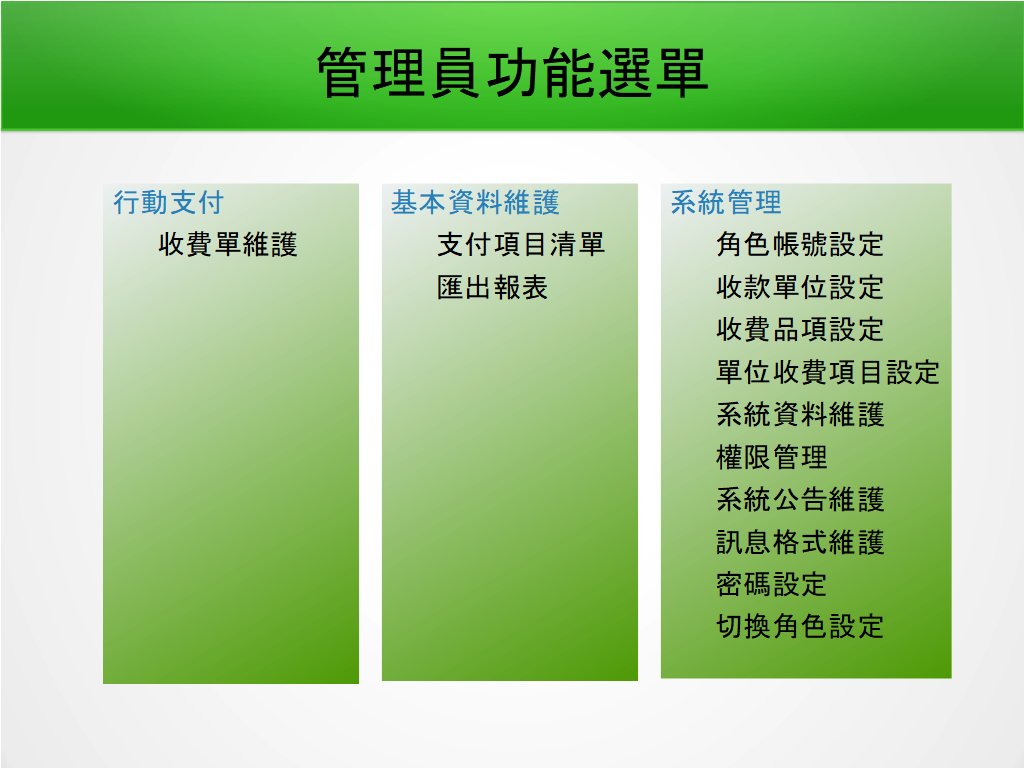
4.1 收款單位設定
4.2 角色帳號設定
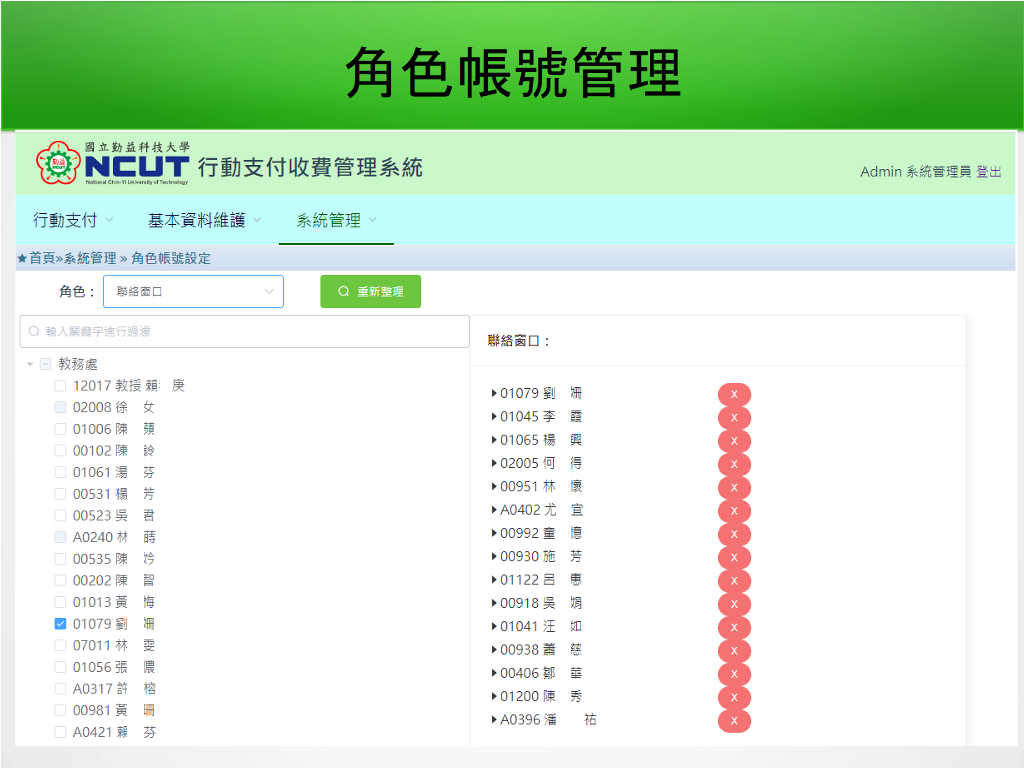
增改聯絡窗口角色帳號
下拉選單 選取角色[聯絡窗口]
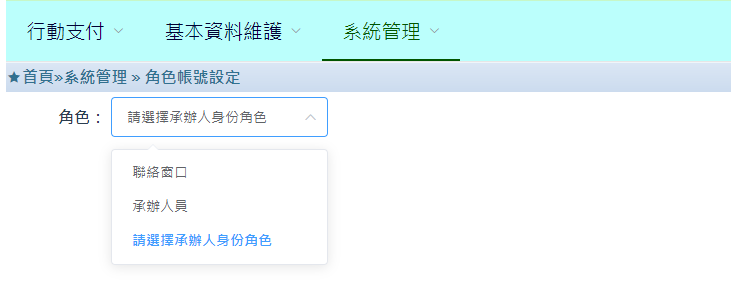
新增 在單位組織選單處 勾選要新增的人員 ,
刪除 在聯絡窗口 人員姓名 按下(X)按鈕 刪除的人員 ,
確認修改 按 [存檔] 即可完成 更改角色帳號
增加收款單位前請先新增窗口人員帳號
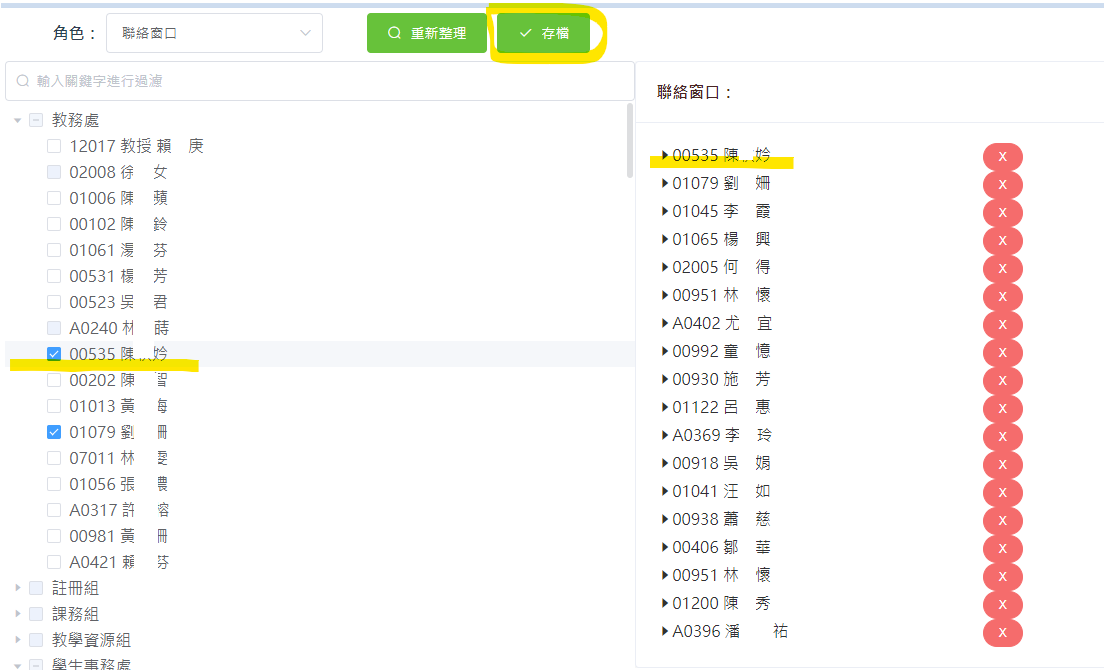
新增刪除 承辧人員帳號同上, 確認修改時 按 [存檔]即可完成更改承辧人員帳號
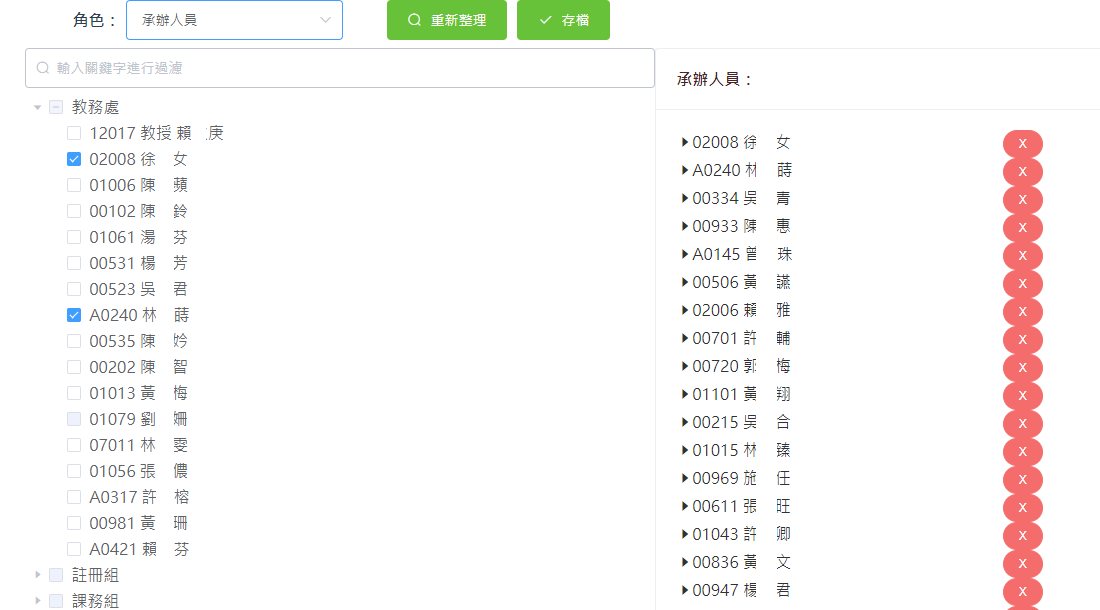
提供輸入關鍵字快速搜尋人員功能
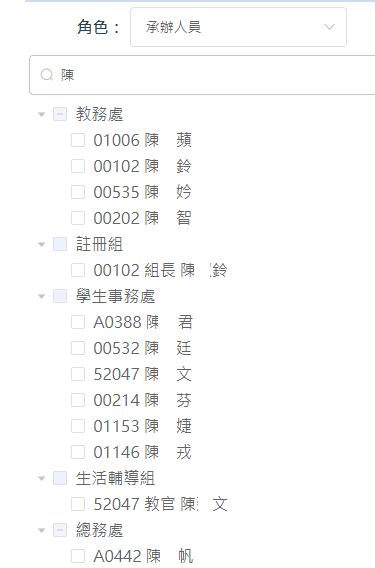
4.3 收款單位設定
收款單位設定 新增, 刪除, 指派單位聯絡窗口人員
修改聯絡窗口人員異動時請先以角色帳號設定增刪人員帳號後再行指派
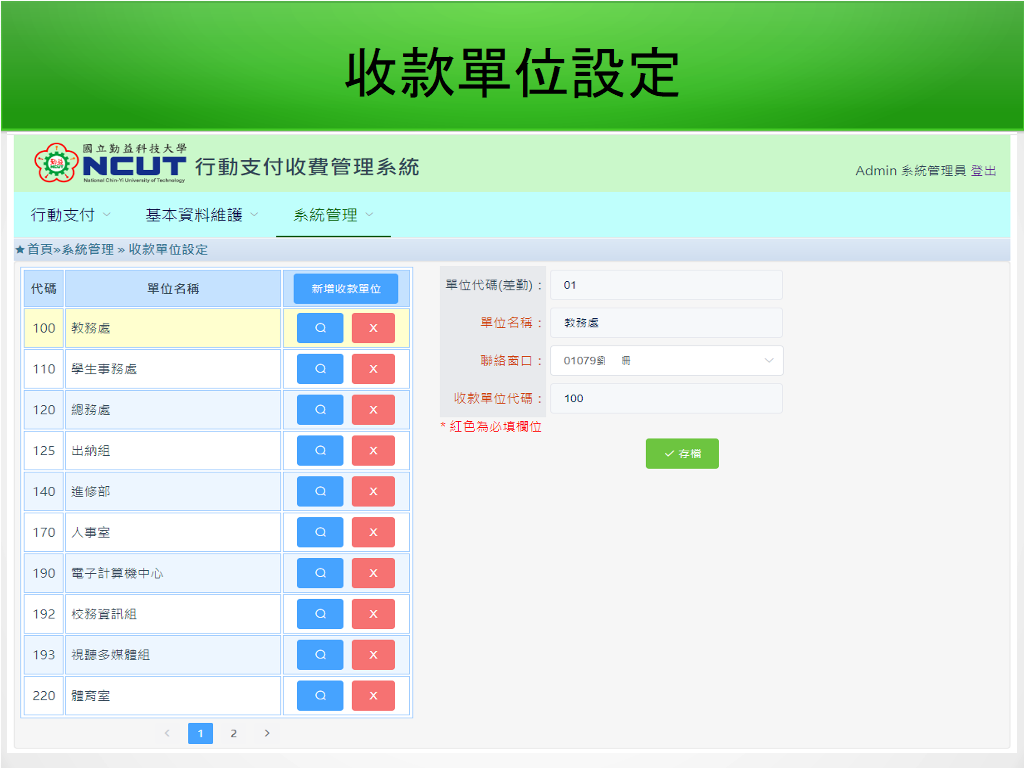
收費單位代碼: 三碼
100 教務處 01
120 總務處 03
170 人事室 04
140 進修部 07
190 電子計算機中心 12
220 體育室 29
200 圖書館 31
670 環境保護及安全衛生中心 G0001
4.4 品項設定
管理收費品項分類 目前品項編碼由1—9A—X提供34項分類。編碼Z:其它
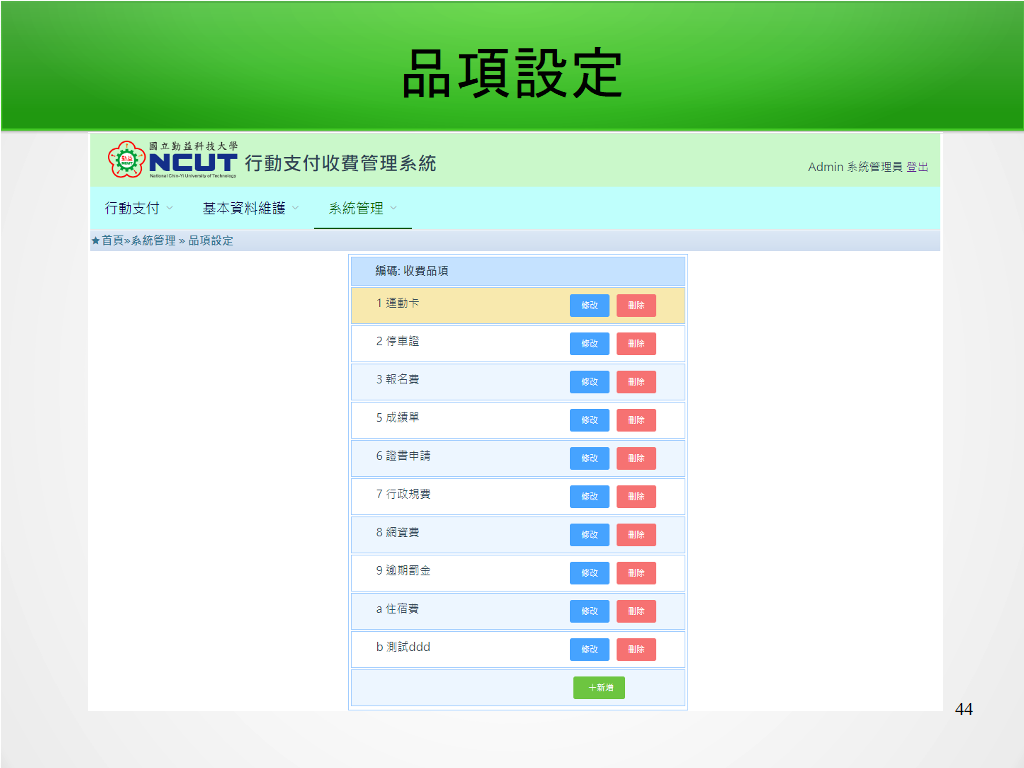
收費品項類別 二碼
10 運動卡
20 停車證
30 報名費
50 成績單
60 證書申請
70 行政規費
80 網資費
90 逾期罰金
A0 住宿費
B0 測試
C0 網路費
…
Z0 其它
4.5 單位收費品項設定
設定各收費單位,核可之收費品項

先點選要編輯的收費單位
勾選品項種類 按添加 將品項增加到 核可項目
勾選核可項目 按移除 將核可項目移除
修改後按下[存檔] 確認修改即可
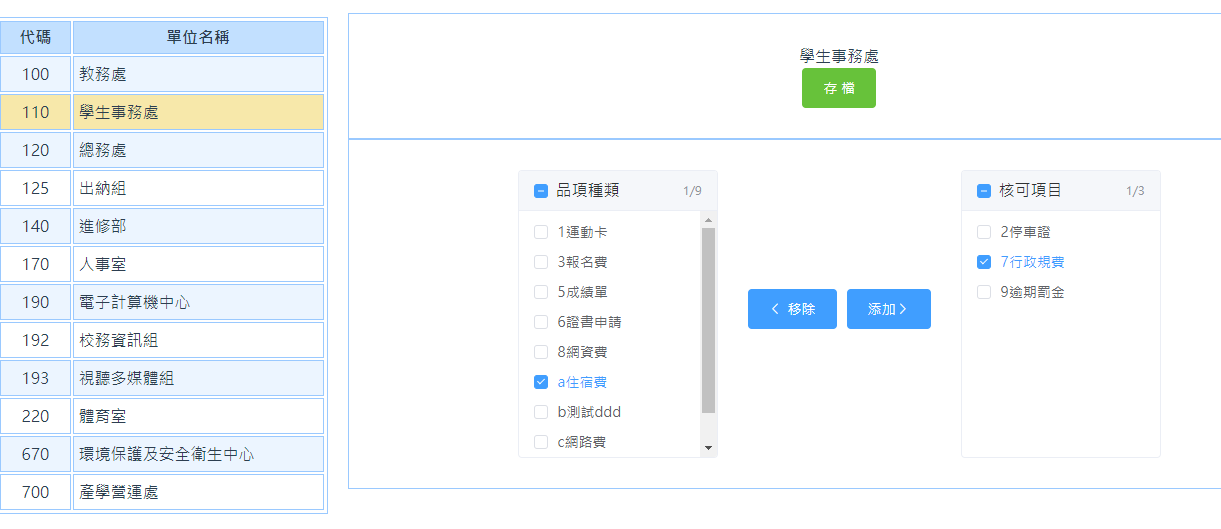
4.6 系統資料維護

4.7 權限管理
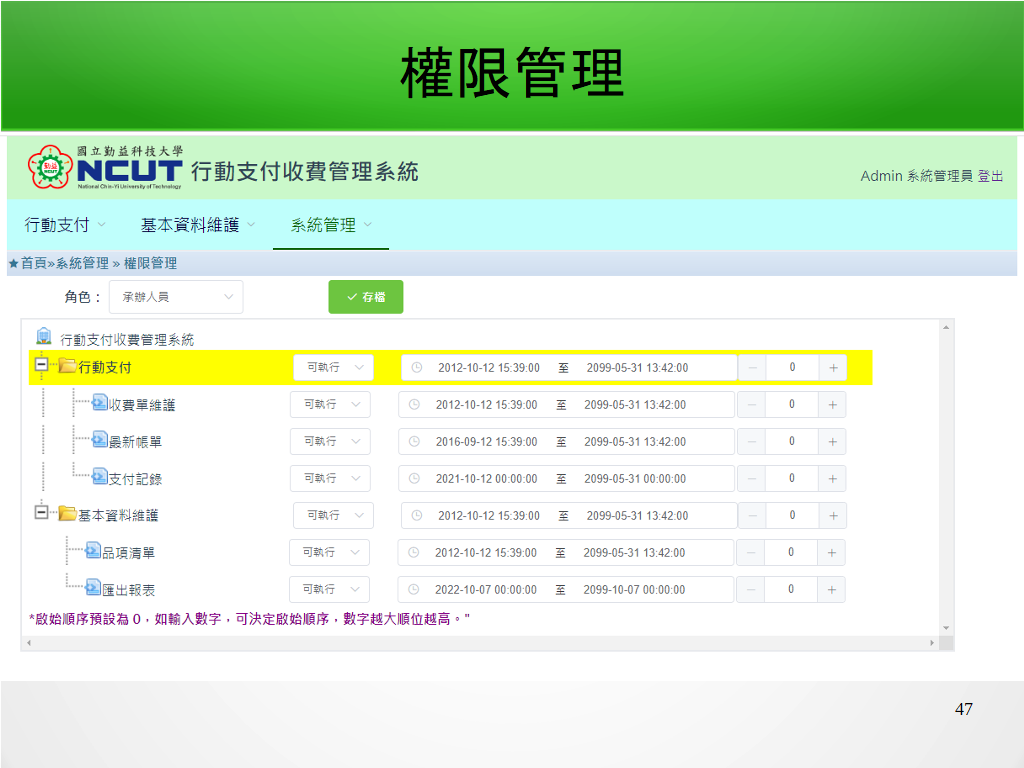
4.8 系統公告維護
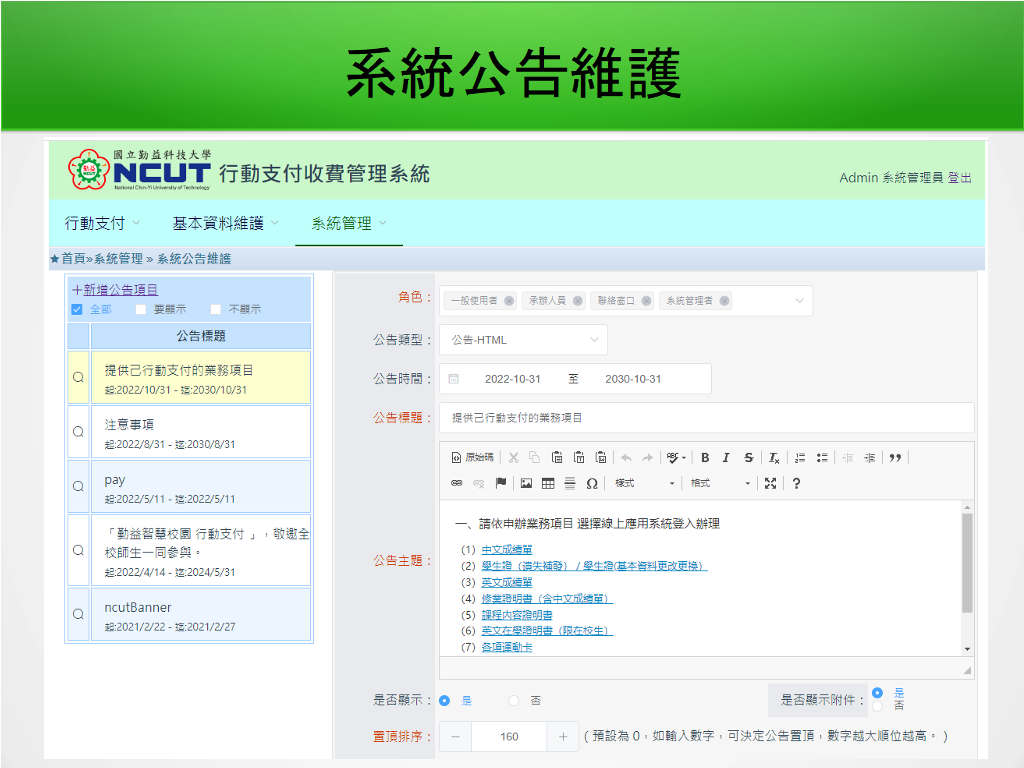
4.9 訊息格式維護
編輯登入頁之說明內容
首頁»系統管理 » 訊息格式維護
類別: 下接選取 [訊息格式] ,
格式名稱: 下接選取 [ 首頁登入Info說明]
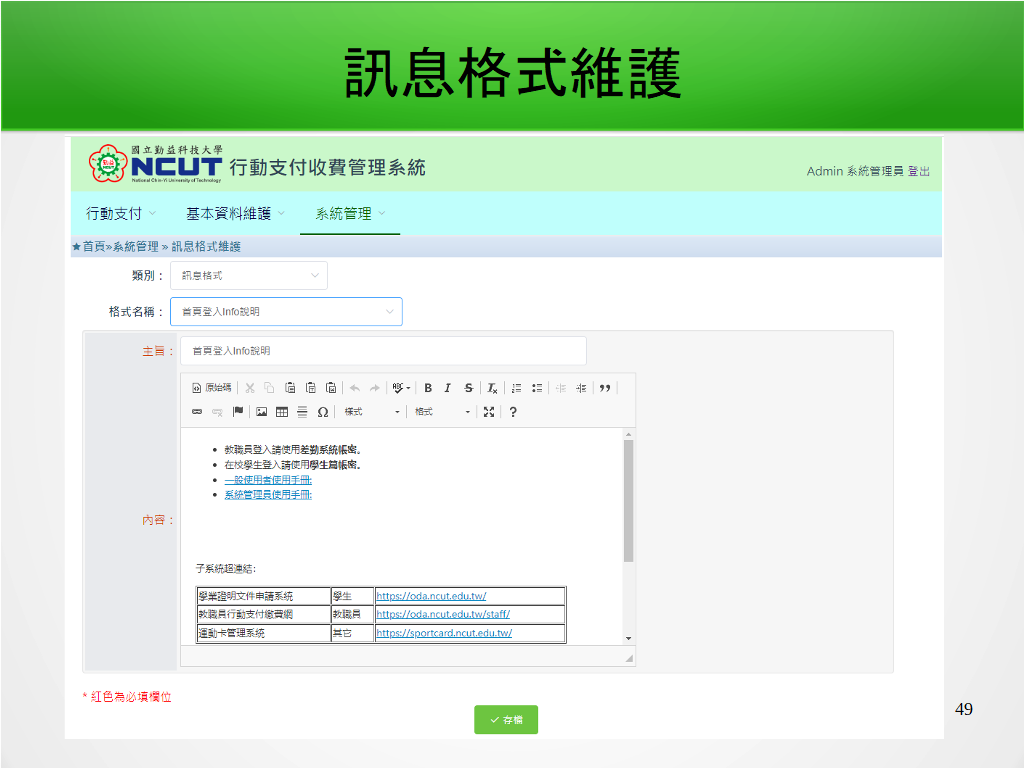
4.10 密碼設定
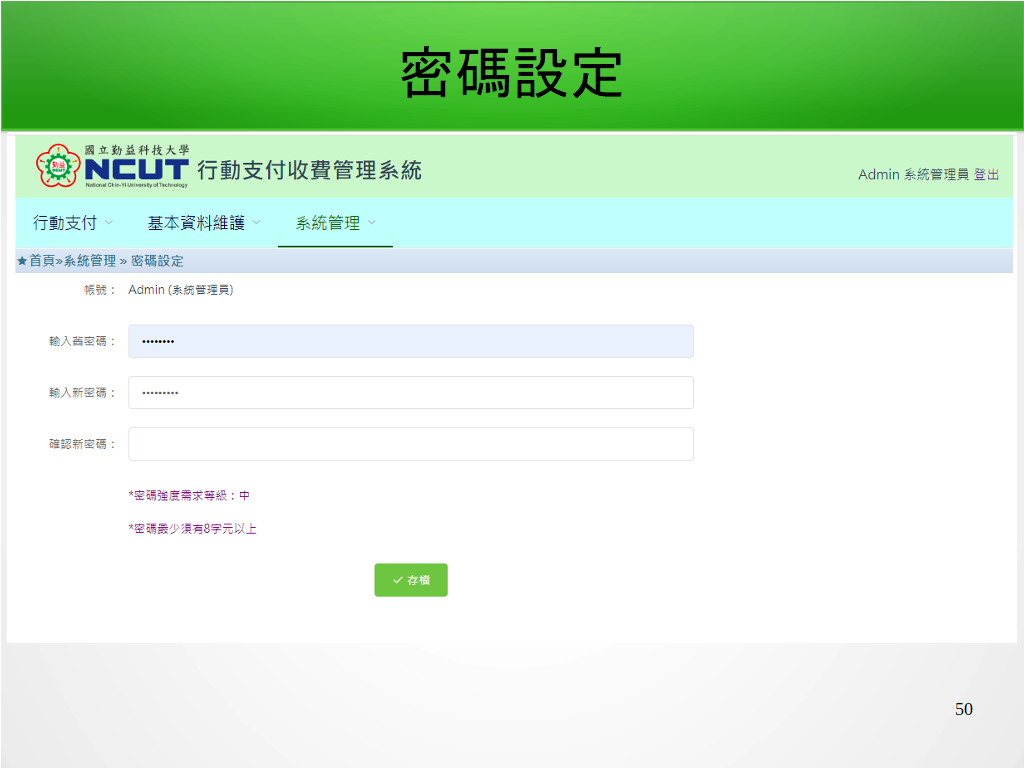
行動支付 收銀訂單OUT_NO編碼表 共20碼
訂單代碼[DDDSsNNyyymmdd
收費單位代碼:DDD 三碼
收費品項大類 Ss 二碼
類別代碼 NN 二碼
民國年 yyy 三碼
月 mm 二碼
日 dd 二碼
交易類別 t 一碼
流水號 TT000 五碼 消費者類別TT + 流水號000

Edit
行動支付收費管理系統 使用手冊
國立勤益科技大學
行動支付收費管理系統
登入 登出
角色: 系統管理員, 單位窗口, 承辦人員, 一般使用者(學生,教師,職員)
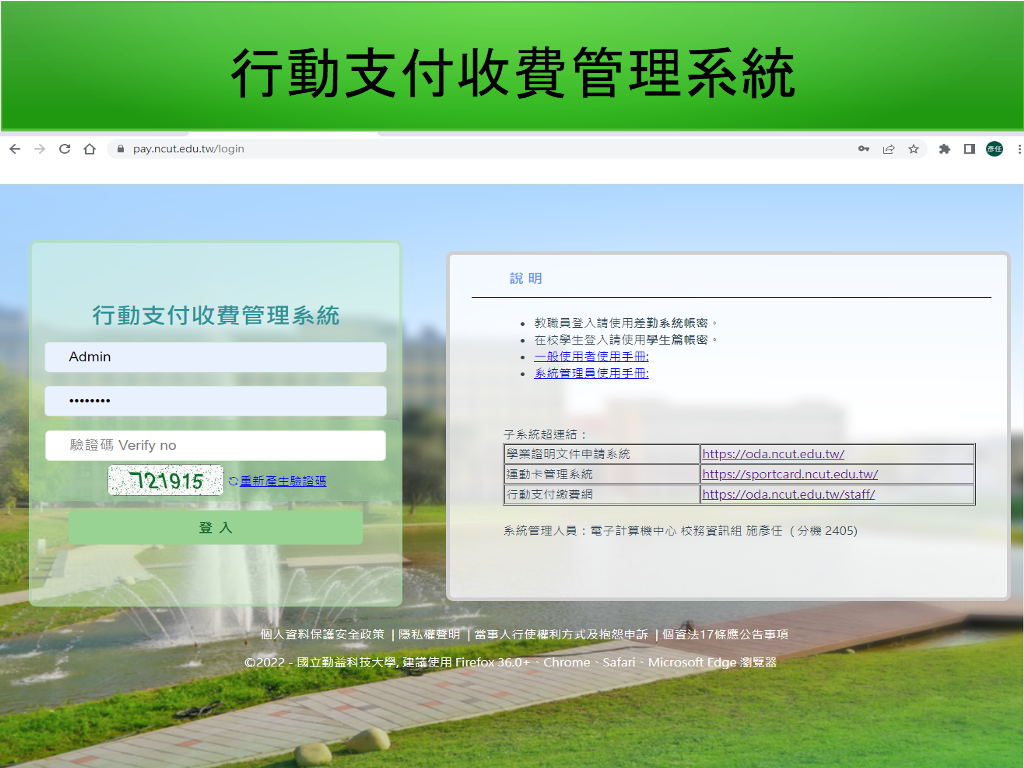
建議使用 Firefox 36.0+、Chrome、Safari、Microsoft Edge 瀏覽器
行動支付、 登入頁面
連結到行動支付收費網頁 登入頁面
依使用者角色呈現不同 主功能頁面
1 一般使用者(學生,教師,職員)主功能選單:
一般使用者
一般使用者操作手冊
使用者:使用者 查看 支付記錄
2. 承辦人員主功能選單:
承辦人作業
2.1 承辦人編輯收費品項清單
2.2 承辦人編輯維護收款項目
前端使用者選取收費品項
品項設定後與前端收費品項連動
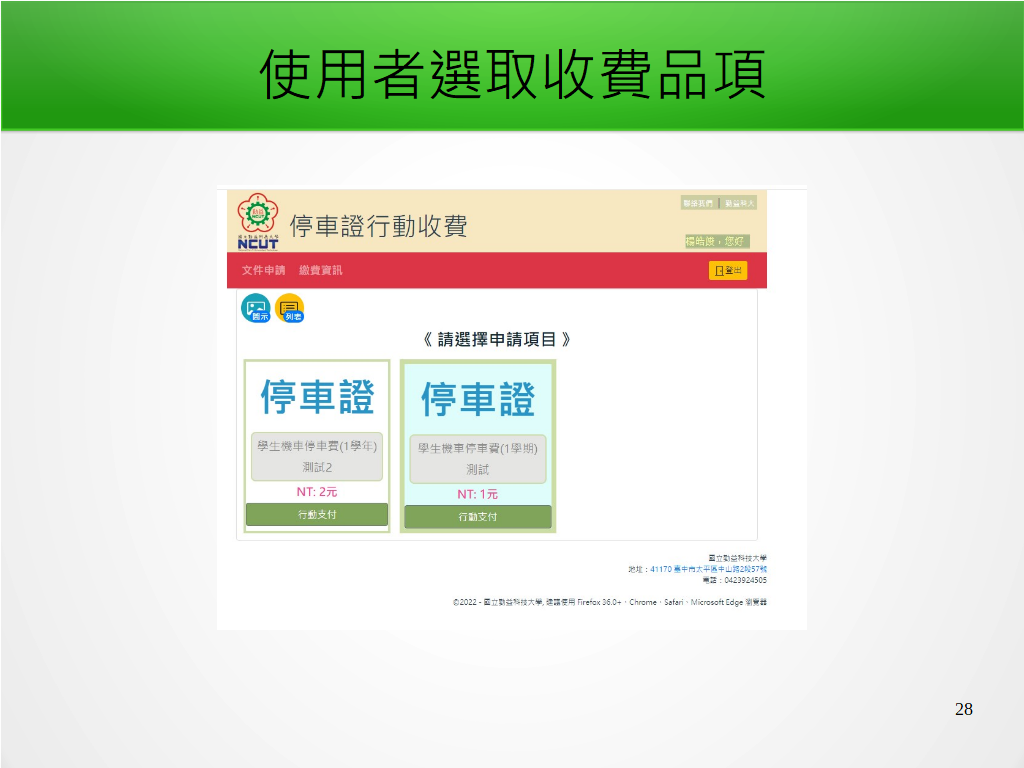
2.3 承辦人 滙出報表
滙出excel格式報表
滙出PDF格式報表
報表日期區間預設最近3天,可輸入過濾所需之查詢條件 按下重新查詢。
2.4 收費單
收費單 編輯維護
3. 單位窗口主功能選單:
行動支付
基本資料維護
3.1 支付項目清單
3.2 滙出報表
3.3 收費單
收費單 編輯維護
4. 系統管理者主功能選單:
行動支付
基本資料維護
系統管理
4.1 收款單位設定
4.2 角色帳號設定
增改聯絡窗口角色帳號
增加收款單位前請先新增窗口人員帳號
新增刪除 承辧人員帳號同上, 確認修改時 按 [存檔]即可完成更改承辧人員帳號
提供輸入關鍵字快速搜尋人員功能
4.3 收款單位設定
收費單位代碼: 三碼
100 教務處 01
120 總務處 03
170 人事室 04
140 進修部 07
190 電子計算機中心 12
220 體育室 29
200 圖書館 31
670 環境保護及安全衛生中心 G0001
4.4 品項設定
管理收費品項分類 目前品項編碼由1—9A—X提供34項分類。編碼Z:其它
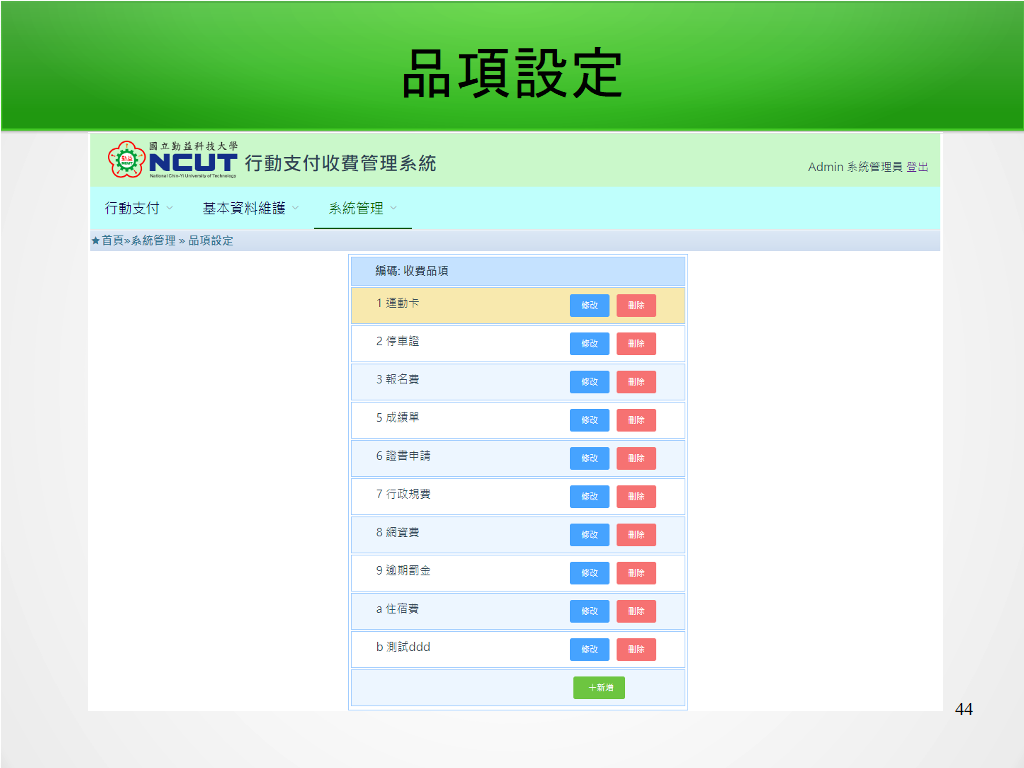
收費品項類別 二碼
10 運動卡
20 停車證
30 報名費
50 成績單
60 證書申請
70 行政規費
80 網資費
90 逾期罰金
A0 住宿費
B0 測試
C0 網路費
…
Z0 其它
4.5 單位收費品項設定
設定各收費單位,核可之收費品項
先點選要編輯的收費單位
勾選品項種類 按添加 將品項增加到 核可項目
勾選核可項目 按移除 將核可項目移除
修改後按下[存檔] 確認修改即可
4.6 系統資料維護
4.7 權限管理
4.8 系統公告維護
4.9 訊息格式維護
4.10 密碼設定
行動支付 收銀訂單OUT_NO編碼表 共20碼
訂單代碼[DDDSsNNyyymmdd
收費單位代碼:DDD 三碼
收費品項大類 Ss 二碼
類別代碼 NN 二碼
民國年 yyy 三碼
月 mm 二碼
日 dd 二碼
交易類別 t 一碼
流水號 TT000 五碼 消費者類別TT + 流水號000
Edit